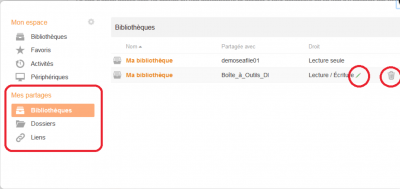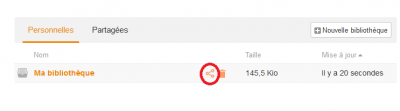Table des matières
Espace de stockage 'Drive'
L'espace de stockage 'Drive' permet de partager facilement ses ressources avec un ou plusieurs usagers, internes ou externes à l'établissement. 4 types de partage vous sont proposés :
- Lien de téléchargement : une alternative aux encombrantes 'pièces jointes' ou au service 'filex'
- Lien d'envoi : une possibilité pour vos correspondants de déposer des fichiers dans un de vos dossiers.
- Partage avec un utilisateur : un espace commun avec un usager. Un équivalent aux « répertoires partagés ».
- Partage avec un groupe : un espace commun avec un groupe d'usagers, créé dans votre espace de stockage 'Drive'.
Vous pouvez consulter, modifier ou supprimer tous vos partages et liens sur la page Service 'Drive' - Mes partagesd’accueil de votre espace 'Drive', depuis la rubrique [Mes partages] (localisée dans le bandeau à gauche de votre espace).
Il est possible en survolant un partage de :
- modifier les droits associés (icône en forme de stylo)
- supprimer ce partage (icône en forme de corbeille).
Lien de téléchargement
Un lien de téléchargement pointe vers un fichier, un dossier ou une bibliothèque, et permet à tout détenteur de ce lien d'en télécharger le contenu. C'est l'équivalent d'une 'pièce jointe' dans un mail, à l'instar du service 'filex' proposé dans l'ENT.
Choisissez l'élément que vous souhaitez partager puis cliquez sur l'icône de partage.
Une nouvelle fenêtre s'ouvre. Cliquez sur le bouton [Lien de téléchargement]. Vous pouvez alors choisir d'ajouter un mot de passe et/ou une date « d'expiration » au niveau du partage. Cliquez sur le bouton [Générer].
Vous pouvez ensuite communiquer le lien du partage aux usagers concernés via le bouton [Envoyer] ou via votre logiciel de messagerie (en recopiant le lien affiché sur l'interface).
A noter : Vous pouvez [Supprimer] à tout moment le lien généré. Le partage deviendra ainsi inactif et plus personne ne pourra accéder à son contenu. Vous pourrez, si vous le souhaitez, générer un nouveau lien de partage par la suite.
(Optionnel) Si vous définissez un mot de passe, en cliquant sur l'icône en forme de [Baguette magique], un mot de passe sera généré automatiquement.
(Optionnel) Vous pourrez, et nous le recommandons, préciser le nombre de jours durant lequel le lien restera actif. Une fois ce délai dépassé, le lien sera automatiquement désactivé et plus personne ne pourra alors télécharger la ressource attachée.
Lien d'envoi
Un lien d'envoi pointe vers un dossier ou une bibliothèque et permet à tout détenteur de ce lien d'y envoyer des fichiers.
Exemple : Je suis enseignant et je demande à mes étudiants de me transmettre un fichier. Je crée un dossier dans mon espace 'Drive' et je génère un lien d'envoi. Je leur transmets ce lien par mail. En cliquant sur ce lien, ils pourront chacun y déposer leur fichier, sans voir ce que les autres ont déposé.
La procédure à suivre pour générer un lien d'envoi est assez similaire à celle d'un lien de téléchargement :
Sélection du dossier ou de la bibliothèque ⇒ Icône [Partage] ⇒ Bouton [Lien d'envoi] ⇒ Ajout d'un éventuel mot de passe ⇒ Boution [Générer] ⇒ Bouton [Envoyer] (ou envoi de l'adresse du lien via votre propre logiciel de messagerie).
Partage avec un utilisateur
Le partage avec un utilisateur permet de partager une ou plusieurs bibliothèques ou dossiers avec un usager s'étant déjà connecté sur son espace de stockage 'Drive'. C'est l'équivalent d'un “répertoire partagé”.
Cet usager aura alors accès au contenu du partage et pourra y déposer des fichiers et les modifier si vous lui donnez des droits de “Lecture/écriture”.
Pour partager une bibliothèque ou un dossier avec un utilisateur, il suffit de suivre la procédure suivante :
Sélection du dossier ou de la bibliothèque ⇒ Icône [Partage] ⇒ Bouton [Partager avec l'utilisateur] ⇒ Recherche de l'utilisateur (à partir de tout ou partie de son nom ou adresse électronique) ⇒ Choix des droits alloués sur le partage ⇒ Bouton [Soumettre].
Partage avec un groupe
Le partage avec un groupe permet de partager une ou plusieurs bibliothèques ou dossiers avec les membres d'un groupe qui a été créé au préalable dans votre espace 'Drive'.
La procédure est très proche de celle décrite dans la rubrique relative au partage avec un utilisateur :
Sélection du dossier ou de la bibliothèque ⇒ Icône [Partage] ⇒ Bouton [Partager avec un groupe] ⇒ Recherche du groupe (à partir de tout ou partie de son nom) ⇒ Choix des droits alloués sur le partage ⇒ Bouton [Soumettre].